Преглед садржаја
У овом чланку ћемо објаснити како направити табелу са подацима са једном променљивом у Екцел-у. Табеле са подацима су важни делови функције Екцел Анализа шта ако за обављање анализе осетљивости пословног модела . Дакле, покушајте да добро схватите концепт.
Почнимо…
Преузмите радну свеску за вежбу
Креирање једне табеле са променљивим подацима.клск
Преглед табеле са подацима у Екцел-у
У овом чланку ћемо анализирати једну од најчешће недовољно коришћених функција у Екцел-у: то је табела података . Можемо да замислимо табелу података као динамички опсег од ћелија . Овај опсег од ћелија сумира ћелије формуле за различите улазне ћелије . Креирање табеле података је једноставно. Табеле са подацима имају нека ограничења. Конкретно, табела података може истовремено да рукује само једном или две улазне ћелије . Разјаснићемо ограничења табела података у овом чланку и у нашем следећем чланку са практичним примерима.
Напомена: Можемо да направимо извештај који сумира било који број улазних ћелија и ћелија резултата користећи Менаџер сценарија .
Можете збунити табелу података са стандардном табелом . Ми креирамо стандардну табелу одабиром ове команде: Убаци &гт;&гт; Табеле &гт;&гт; Табелу . Ове две табеле су потпуно другачије . Не постоји нема везе између ове две табеле .
Шта је једносмерна/променљива табела података?
У табелу података са једном променљивом , користимо једну ћелију као улаз у табелу података . Вредности улаза могу променити и за различите вредности улаза , табела података ће се приказати различити резултати . Следећа слика приказује општи изглед за табелу података са једном променљивом . Морамо да креирамо овај изглед сами, ручно. Екцел не пружа ништа што ће креирати овај изглед аутоматски.
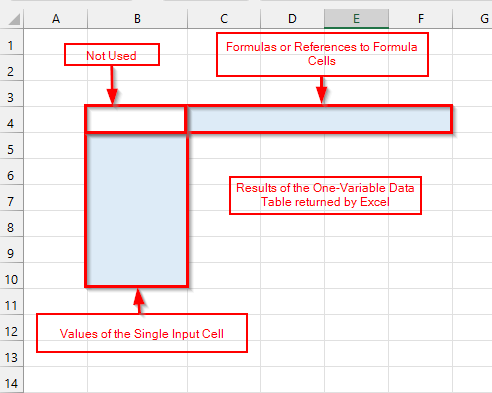
2 примера за креирање једног Табела са променљивим подацима у Екцел-у
Овде ћемо приказати 2 различита примера креирања једне табеле са променљивим подацима у Екцел-у са функција и друга са генеричком формулом .
Пример 1: Примена функције за креирање једне табеле података променљивих у програму Екцел
У првом примеру ћете пронађите корак по корак начин да направите једну табелу са променљивим подацима у Екцел-у са Функција .
Овде имамо скуп података који садржи вредности Износ кредита , Рок кредита, и Каматна стопа (месеци) . Сада ћемо вам показати како да израчунате Месечну уплату користећи функцију а затим да креирате табелу са једним променљивим подацима у Екцел-у.
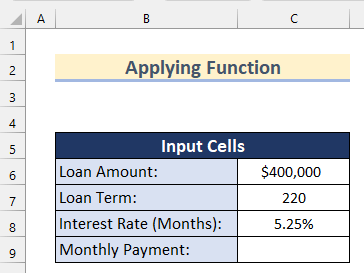
Корак 01: Израчунавање месечне уплате
Прво, показаћемо вам како можете израчунати месечну уплату у Екцел-у користећи ПМТ функцију . Функција ПМТ се користи за израчунавање периодичне уплате са специфичном каматом . Прођите кроз доле наведене кораке да бисте то урадили на свом скупу података.
- На почетку изаберите Ћелија Ц9 .
- Затим уметните следећу формулу.
=PMT(C8/12,C7,-C6) 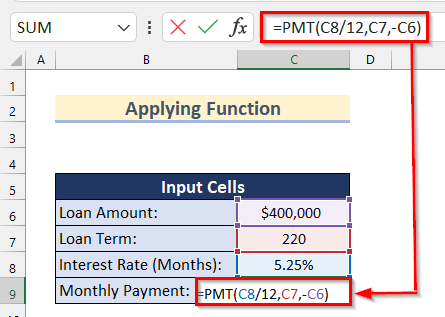
Овде, у функцију ПМТ , убацили смо Целл Ц8 као стопу и поделио са 12 (1 година = 12 месеци) као једначина за месечну уплату . Затим смо убацили ћелију Ц7 као нпер и негативну вредност ћелије Ц6 као пв .
- Након тога, притисните ЕНТЕР да бисте добили вредност месечне уплате .
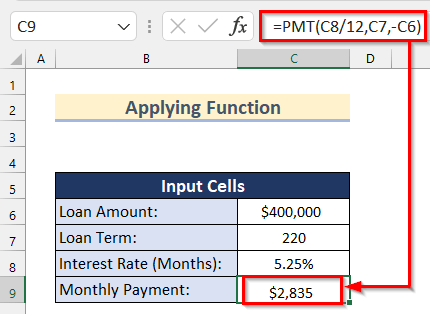
Корак 02: Подешавање једне табеле са променљивим подацима у Екцел-у
Сада ћемо вам показати како постављамо једну табелу са променљивим подацима за наш скуп података у Екцел-у . табела са подацима се може направити било где на радном листу.
- Прво, направили смо колону Каматна стопа колона за табелу података у колони Е са каматним стопама од 5,50% до 8,00% . Ове каматне стопе ће креирати нашу табелу са подацима користећи функцију анализе шта ако .
- Онда смо додали у колони Месечно плаћање за податке табела у колони Ф .
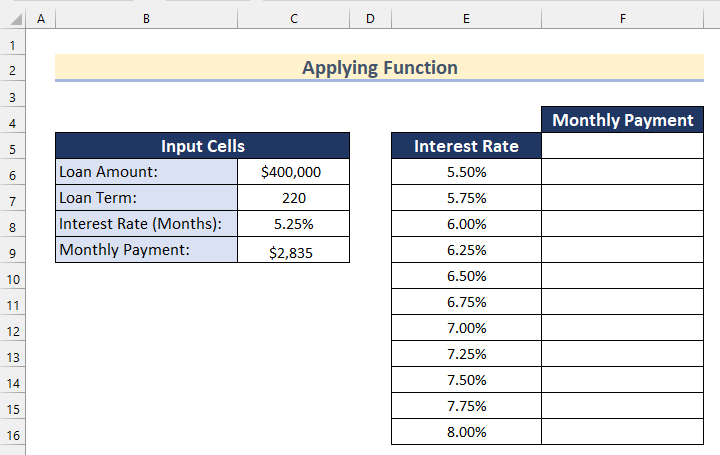
- Следеће, изаберите Ћелија Ф5 .
- После тога унесите следећу формулу.
=C9 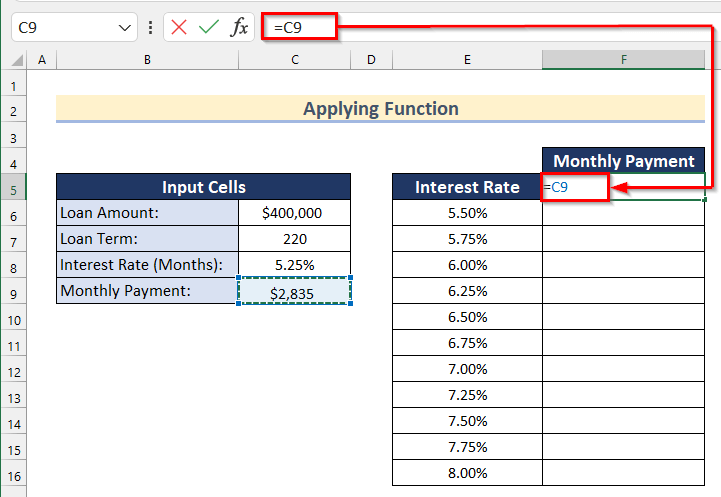
Овде смо унели вредност ћелије Ц9 што представља вредност од месечне уплате за 5,25% каматне стопе у ћелији Ф5 .
- Сада притисните ЕНТЕР .
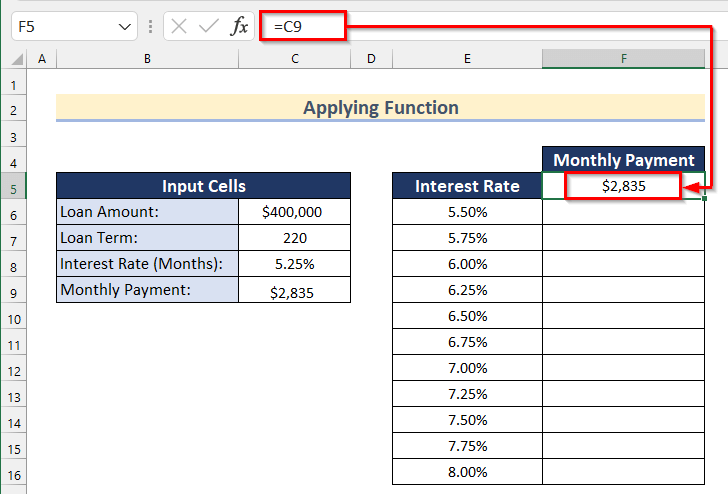
Корак 03: Коришћење функције анализе шта ако
У последњем кораку, користићемо функцију Анализа шта ако да креирамо табелу података са једном променљивом у Екцел-у.
- На почетку изаберите Опсег ћелија Е5:Ф16 .
- Затим идите на картицу Подаци &гт;&гт; кликните на Прогноза &гт;&гт; кликните на Анализа шта ако &гт;&гт; изаберите Табела података .
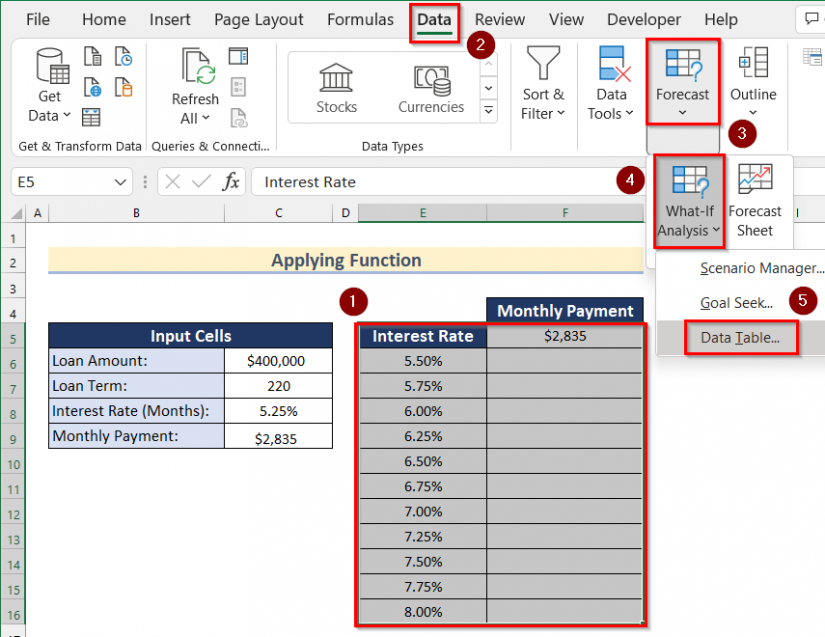
- Сада ће се појавити оквир Табела података .
- Након тога, уметните ћелију Ц8 као ћелију за унос колоне .
- Следеће притисните ОК .
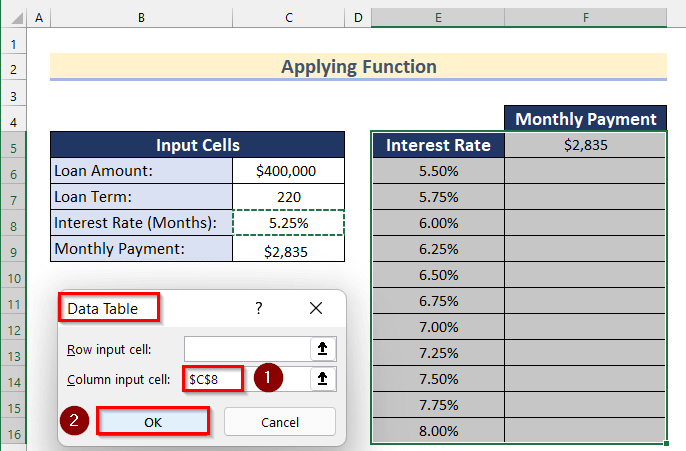
- Тада ћете видети да су Месечне уплате аутоматски израчунате помоћу функције у ћелији Ц9 у односу на камату наведену у колони Е .
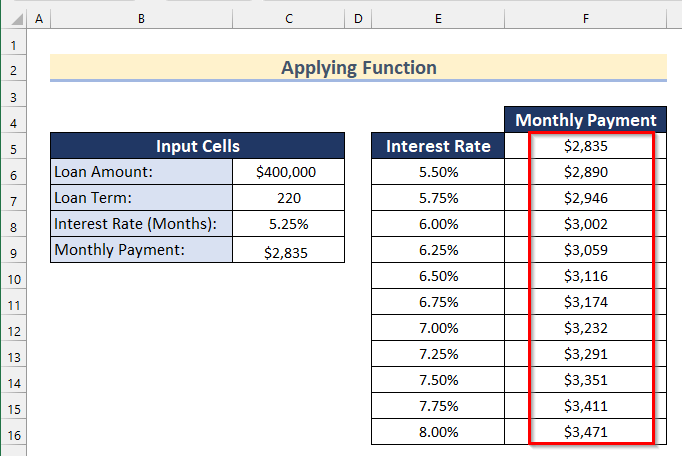
- Дакле, можете креирајте табелу података са једном променљивом са функцијом у Екцел-у.
Прочитајте више: Како направити табелу података у Екцел-у (5 најлакших метода)
Пример 2: Коришћење генеричке формуле за креирањеТабела са променљивим подацима у Екцел-у
У другом примеру, наћи ћете корак по корак начин да направите једну табелу са променљивим подацима у Екцел-у са генеричка формула .
Овде имамо скуп података који садржи Продаја вредности неког Производа и вредност Ниво ефикасности . Сада ћемо вам показати како да израчунате Приход користећи генеричку формулу а затим креирате табелу са једним променљивим подацима у Екцел-у.
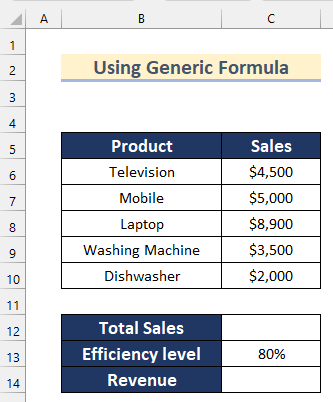
Корак 01: Израчунавање прихода
Прво, показаћемо вам како можете израчунати приход у Екцел-у. Прођите доле наведене кораке да бисте то урадили на свом скупу података.
- На почетку изаберите Ћелија Ц12 .
- Затим унесите следећу формулу.
=SUM(C6:C10) 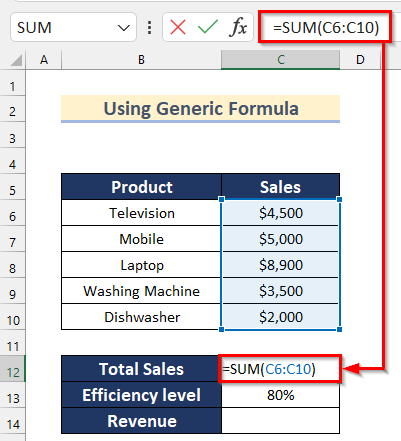
Овде, користећи функцију СУМ , додали смо Продаја вредности опсега ћелија Ц6:Ц10 .
- Након тога, притисните ЕНТЕР да бисте добили вредност Тотал Салес .
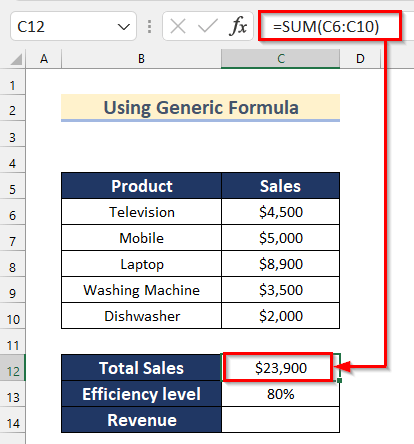
- Даље, изаберите Ћелија Ц14 .
- Затим уметните следећу формулу.
=C12*C13/100 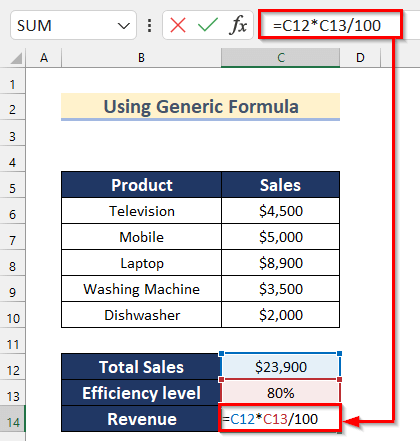
Овде, у формули, помножили смо вредност ћелије Ц12 са вредношћу ћелије Ц13 . Затим смо поделили са 100 .
- На крају, притисните ЕНТЕР да бисте добили вредност Приход .
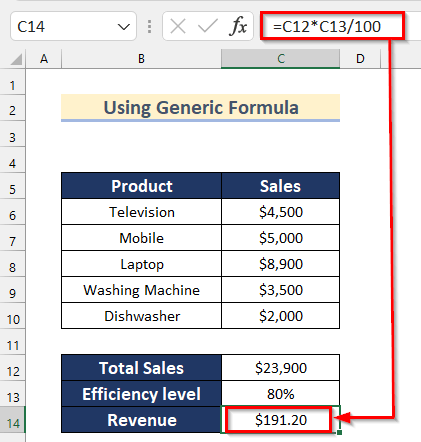
Корак 02: Подешавање једне табеле са променљивим подацима
Следеће ћемо вам показатикако смо подесили једну табелу са променљивим подацима за наш скуп података у Екцел-у.
- Прво, направили смо колону Ниво ефикасности за табелу података у колони Е са нивоом ефикасности од 100% до 60% . Ови Нивои ефикасности ће креирати нашу табелу са подацима користећи функцију анализе шта ако .
- Онда смо додали колона Приход за табелу података у колони Ф .
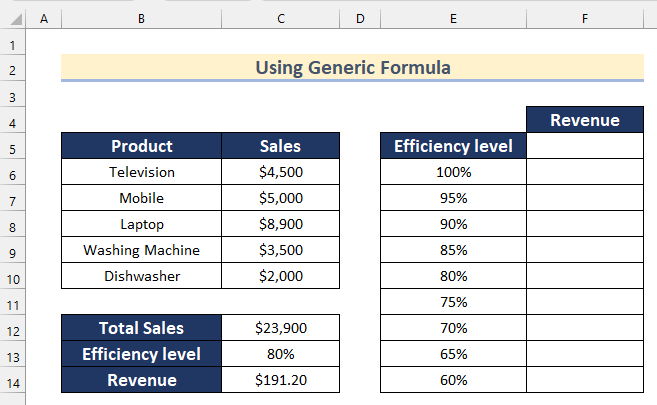
- Затим изаберите Ћелија Ф5 .
- Након тога унесите следећу формулу.
=C14 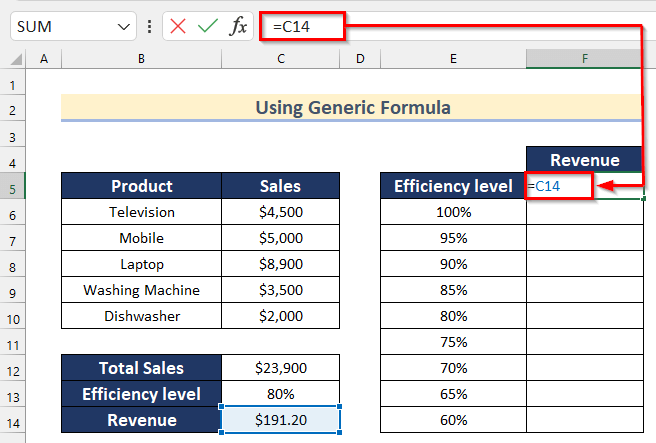
Овде смо убацили вредност ћелије Ц14 која представља вредност од прихода за 80% нивоа ефикасности у ћелији Ф5 .
- Сада притисните ЕНТЕР .
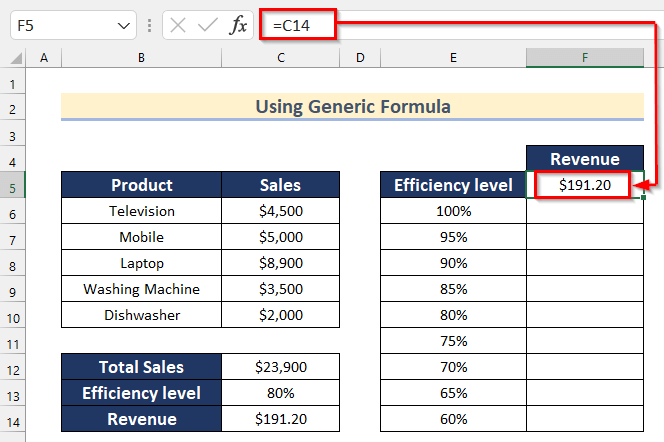
Корак -03: Коришћење функције анализе шта ако
У последњем кораку користићемо функцију анализе шта ако да креирамо једна променљиву табела података у Екцел-у.
- На почетку изаберите Опсег ћелија Е5:Ф14 .
- Затим идите на картицу Подаци &гт;&гт; кликните на Прогноза &гт;&гт; кликните на Анализа шта ако &гт;&гт; изаберите Табела података .
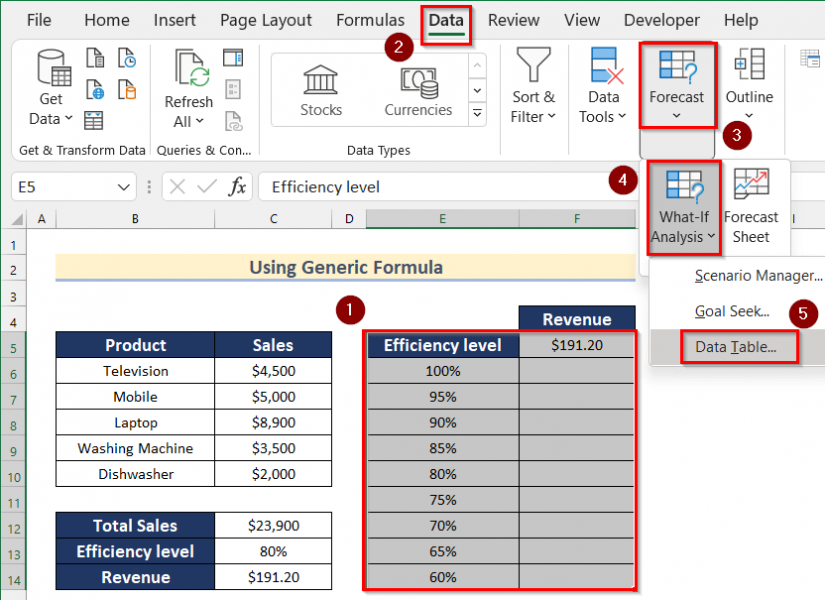
- Сада ће се појавити оквир Табела података .
- Након тога, уметните ћелију Ц13 као ћелију за унос колоне .
- Следеће притисните ОК .

- Тада ћете видети да су Приходи аутоматски израчунато коришћењем генеричке формуле у ћелији Ц14 у погледу нивоа ефикасности датих у колони Е .
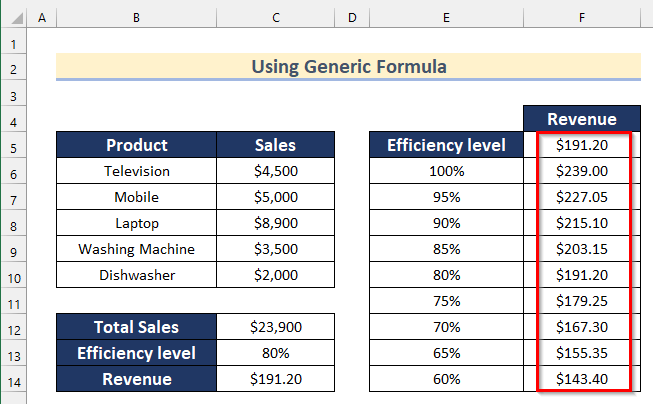
- Дакле, можете креирати табелу података са једном променљивом са генеричким формулама у Екцел-у.
Прочитајте више: Пример табеле са подацима у Екцел-у (6 критеријума)
Одељак за праксу
У овом одељку , дајемо вам скуп података да сами вежбате.
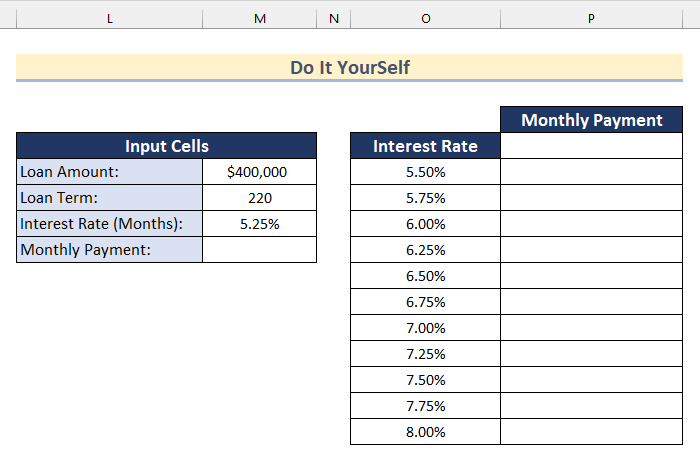
Закључак
Дакле, у овом чланку ћете пронаћи 2 примера да креирате табелу података са једном променљивом у Екцел-у. Користите било који од ових начина да постигнете резултат у овом погледу. Надамо се да ће вам овај чланак бити користан и информативан. Слободно коментаришите ако вам се нешто чини тешко разумљивим. Јавите нам било који други приступ који смо можда пропустили овде. И посетите ЕкцелВИКИ за много више оваквих чланака. Хвала!

